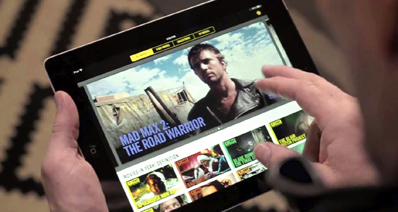یکی از فرمت های ویدیویی قابل تشخیص تر امروز فرمت VOB ظرف است. در حالی که آن عمدتا برای دی وی دی ویدئو رسانه در روز های اولیه آن استفاده شده بود، این از آنجا که در سیستم و سیستم عامل های مختلف استفاده شده است. محبوبیت و استفاده از آن به سطح دیگر فرمت های ویدیویی استاندارد مورد استفاده در سیستم های کامپیوتری امروزه مانند MP4 و MKV و AVI که رشد کرده بود. و اگر چه فرمت VOB تبدیل شده است یکی از ظرف بیشتر استفاده می شود تصویری امروز فرمت وجود دارد هنوز چند مشخصات است که محدود کردن آنچه یک کاربر می تواند کار با فایل های VOB او یا او. محدودیت های حاصل از برخورداري است دلیل به اندازه کافی برای تبدیل فایل های VOB به بیشتر فرمت های مانند فرمتهای پشتیبانی.
قسمت 1: چگونه به VOB تبدیل به فرمتهای در مک
به VOB تبدیل ویدئو به AVI در مک، شما بسیار نرم افزار حرفه ای توصیه می شود iSkysoft iMedia لوکس تبدیل به دستیار خود را. مک نرم افزار خاص برای تبدیل فایل های ویدیویی و صوتی طراحی شده است. سال از توسعه و ارتقا برنامه بصری را قادر می سازد شما را به عنوان سرعت و به آسانی به عنوان امکان پذیر است.
iMedia تبدیل لوکس - مبدل
دریافت بهترین VOB به فرمتهای تصویری:
- تبدیل تمام فرمت های محبوب: تبدیل فیلم ها تا 150 +، مانند AVI، MP4، WMV، و غیره.
- سفارشی ویدیو: فیلم با فیلم های متنوع ابزار ویرایش شخصی.
- بهینه سازی ایستگاه از پیش تنظیم: به طور مستقیم تبدیل فایل ها برای سازگاری با دستگاه های اپل و دستگاه های آندروید.
- استخراج صوتی: صوتی به MP3 و M4V و پنل های ال سی، و غیره استخراج از ویدئو.
- دانلود کلیپ: گرفتن هر گونه فیلم آنلاین با دانلود رسانه های عرضه شده.
چگونه به VOB تبدیل به فرمتهای در مک در مراحل
مرحله 1. واردات فیلم VOB
کشیدن و رها کردن فایل های VOB محلی خود را به app مک. یا رفتن به منوی "پرونده"، "بار دی وی دی فایل های" برای پیدا کردن پوشه با ان مواجه شویم، که حاوی تمام فایل های VOB را انتخاب کنید.

مرحله 2. توضیحات به فرمت خروجی را انتخاب کنید
باز کردن لیست فرمت و سپس انتخاب "توضیحات" قسمت های مشترک. اگر شما می خواهید برای وارد کردن فایل های خروجی به دستگاه های قابل حمل مانند PSP, ایکس باکس, نوکیا, شاه توت، حتی iOS دستگاه مانند آی پاد، آی فون، اپل، اپل تلویزیون برای پخش، بعد از آن شما ارائه برخی از تنظیمات از پیش تعریف شده برای دستگاه های محبوب این بدان معنی است که شما می توانید انتخاب کنید دستگاه مربوطه به عنوان فرمت خروجی.

مرحله 3. شروع به VOB تبدیل به فرمتهای در مک
آمار "تبدیل" را فشار دهید برای شروع تبدیل ویدیو بر روی مک. لغو انتخاب پنجره پیش نمایش می توانید سرعت بخشیدن به تبدیل در مک. اگر نمی خواهید منتظر بمانید، در طول تبدیل شما می توانید اجازه این VOB بصری به AVI تبدیل نرم افزار به طور خودکار سوئیچ خاموش کامپیوتر زمانی که تبدیل انجام می شود.

بخش 2: چگونه به VOB تبدیل به فرمتهای در ویندوز 10/8/7/ایکس پی و ویستا
با iSkysoft iMedia لوکس تبدیل برای ویندوز، شما VOB تبدیل به فرمتهای روی ویندوز رایانه در سه مرحله ساده، بیش از حد می تواند. فقط مراحل زیر را امتحان کنید خودتان را دنبال کنید.
مرحله 1. اضافه کردن فیلم VOB
روی دکمه "اضافه کردن فایل" فقط در کنار دکمه "بار دی وی دی" در قسمت بالا سمت چپ پنجره به مرور برای پرونده های دستی. قابلیت کشیدن و رها کردن نیز می تواند مورد استفاده قرار گیرد به وارد کردن فایل های خود را بدون هیچ زحمتی بسیار.

مرحله 2. مجموعه توضیحات به فرمت خروجی
برای تنظیم فرمت برای پرونده وارد شده تنها در پرونده ویدیویی انتخاب شما در صفحه اصلی کلیک کنید و رفتن به "فرمت خروجی" منوی کشویی و روی آن کلیک کنید. به برگه "فرمت" و سپس به بند "ویدئو" کلیک بر روی "توضیحات" برای تنظیم آن را به عنوان فرمت خروجی فایل VOB برو.

مرحله 3. VOB تبدیل به فرمتهای در ویندوز کامپیوتر مورد نیاز
آمار دکمه "تبدیل" پس از راه فرمت خروجی برای فایل های شما می خواهید برای تبدیل. منتظر مبدل به پایان کار و پس از انجام, تبدیل فایل های خود را در کامپیوتر شما ویندوز ذخیره کنید. پس از تبدیل انجام می شود شما ممکن است آنها را به میل خود استفاده کنید.

اختیاری: رایگان آنلاین VOB به فرمتهای
اگر شما نمی خواهید برای نصب یک برنامه کامپیوتری شما همچنین می توانید آنلاین مبدل برای تبدیل فایل های VOB را به فرمتهای، را امتحان کنید. زیر کنید:
توجه داشته باشید: زیرا ابزار آنلاین "https" را پشتیبانی نمی کند اگر مطلب زیر خالی، پس لطفا دستی نماد "محافظ" در سمت راست نوار آدرس مرورگر بارگیری اسکریپت کلیک کنید. این عمل امن بدون هر گونه صدمه به داده ها یا کامپیوتر است.
نکته 1: چرا تبدیل VOB به AVI?
آن قطعا درست است که فرمت VOB قادر به برگزاری بیش از فقط دیجیتال ویدئو است. آن می تواند چند جریانهای صوتی دیجیتال، دی وی دی منو، ناوبری مطالب و زیرنویس را نگه دارد. اما همانطور که قبلا ذکر شد، ضعف فرمت VOB نهفته در مشخصات بسیار که با آن ساخته شده است. تمام فایل های VOB به داشتن اندازه فایل حداکثر 1 GB محدود شده اند. اضافه کردن قابلیت های محدود و نرم افزار پشتیبانی آن را در سیستم عامل ویندوز و مک می شود.
با توجه به این، تبدیل آن به فرمت های بیشتر به طور گسترده ای مورد استفاده و پشتیبانی مانند توضیحات گزینه قابل دوام است که قطعا می تواند دسته محدودیت های بسیار است که فایل VOB را محدود است. توضیحات ممکن است قادر به تسهیم ویژگی های است که می تواند دسته VOB اما آن مطمئن همین کلیپ شما را با فایل های VOB بدون محدودیت اندازه فایل ها و پشتیبانی از نرم افزار محدود کنید می توانید نگه دارید.
نکته 2: چگونه به شما می توانید استفاده VOB تبدیل شما Files?
شما فایل VOB تبدیل شده به عنوان فایل تک، مستقل در هر دستگاه پخش رسانه ای در دسترس برای سیستم استفاده می کنید به تقسیم فایل VOB است که شما را با رسانه های دی وی دی فیلم خود را در مقایسه با بازی کند. یکی دیگر از مزیت بزرگ برای فایل های تبدیل شده شما توانایی به واردات آنها و آزادانه آنها را با هر تصویری نرم افزار ویرایش ویرایش است. از آنجا که فایل های AVI فقط در مورد هر ابزار ویرایش فیلم وجود دارد پشتیبانی می شوند، به عنوان اگر آنها بومی فیلم AVI از آغاز شما رایگان برای ویرایش فیلم VOB تبدیل شده خود را به میل خود است.
با شما فایل های VOB تبدیل به فرمتهای، شما گزینه های بیشتری در چگونه شما می توانید آنها را در کامپیوتر خود را بدون محدودیت از فرمت VOB و یا مشخصات دی وی دی ویدئو استفاده داده می شود. شما می توانید بازی و ویرایش آنها را فقط به عنوان شما را در معمول ترین فایل های ویدیویی در رایانه شما پیدا می کنید.